Win10笔记本任务栏打不开的解决步骤及方法
时间:2025-06-03 22:03:17 417浏览 收藏
任务栏是Win10笔记本操作系统中展示运行应用程序和快捷方式的重要区域,包含开始菜单、快速启动工具等功能。当无法打开任务栏设置时,用户无法隐藏通知区域图标、时间显示或快速启动栏,带来不便。解决方法是通过运行“gpedit.msc”命令,打开本地组策略编辑器,找到并修改“阻止更改任务栏和[开始]菜单设置”选项,将其状态从“已启用”更改为“未配置”或“已禁用”,从而恢复任务栏设置的可访问性。
任务栏是操作系统中用于展示当前运行的应用程序以及固定在任务栏上的快捷方式的重要区域。它包含了开始菜单、快速启动工具、活动窗口切换等多种实用功能。然而,当用户想要隐藏任务栏的通知区域图标、时间显示,或者隐藏快速启动栏时,通常需要通过任务栏的设置来完成。如果无法打开任务栏设置,这将带来不便。
以下是解决此问题的具体步骤:
首先,点击“开始”按钮,随后启动“运行”程序,并在其中输入“gpedit.msc”命令,以打开本地组策略编辑器。
接着,在组策略编辑器的左侧导航栏中,依次展开并选择“用户配置”和“管理模板”。
随后,在管理模板的子选项中,找到并点击“开始菜单和任务栏”。
在右侧的窗口中,向下滚动至“阻止更改任务栏和[开始]菜单设置”这一项,然后双击该选项以打开其属性窗口。
此时,在属性窗口的设置界面可以看到,“已启用”的状态表明任务栏和开始菜单的相关设置已经被锁定。
为了恢复任务栏设置的可访问性,需要将“已启用”更改为“未配置”或“已禁用”。通常推荐使用“未配置”,以便解除限制。完成后,点击“应用”保存更改,最后点击“确定”关闭窗口。
这样就可以恢复正常操作,轻松调整任务栏的各项设置了。
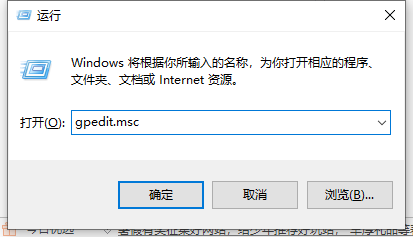
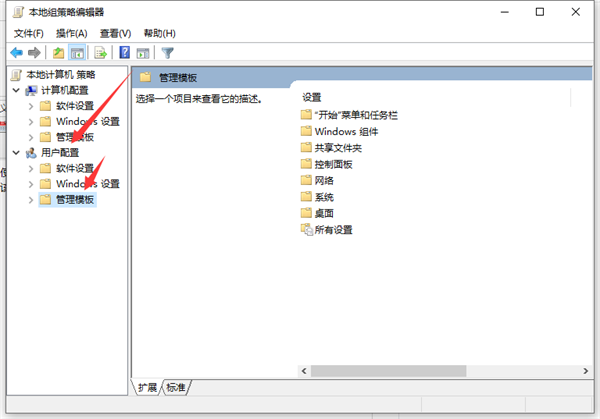
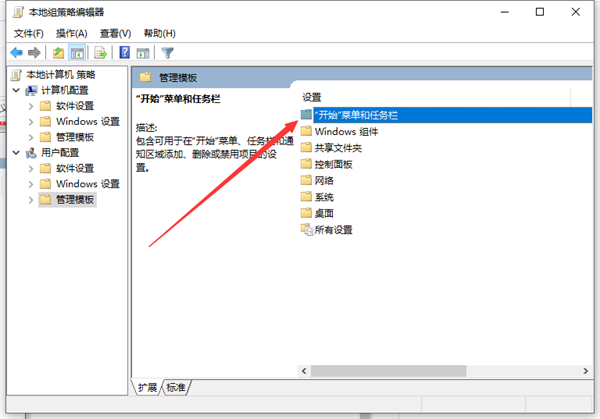
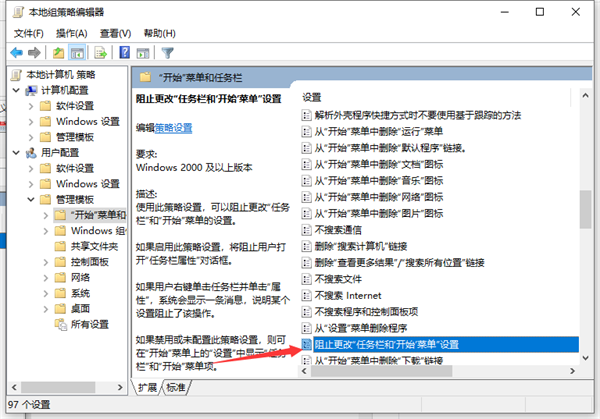
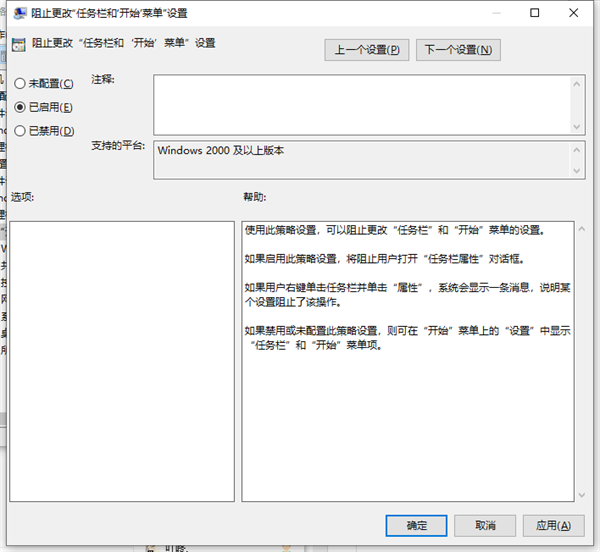
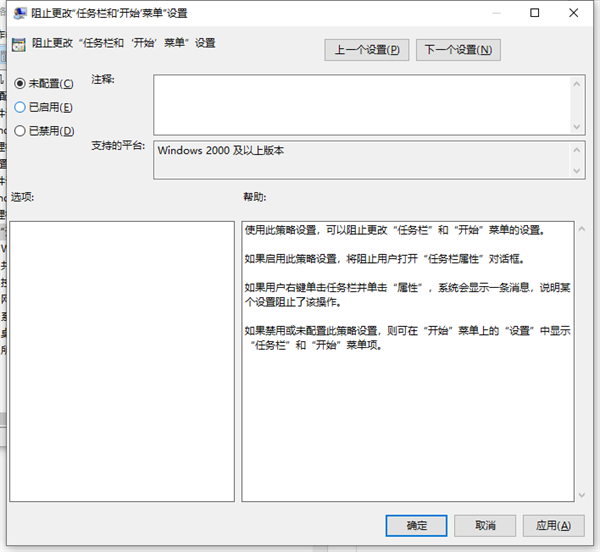
终于介绍完啦!小伙伴们,这篇关于《Win10笔记本任务栏打不开的解决步骤及方法》的介绍应该让你收获多多了吧!欢迎大家收藏或分享给更多需要学习的朋友吧~golang学习网公众号也会发布文章相关知识,快来关注吧!
-
501 收藏
-
501 收藏
-
501 收藏
-
501 收藏
-
501 收藏
-
192 收藏
-
309 收藏
-
158 收藏
-
241 收藏
-
181 收藏
-
112 收藏
-
293 收藏
-
475 收藏
-
143 收藏
-
346 收藏
-
306 收藏
-
365 收藏
-

- 前端进阶之JavaScript设计模式
- 设计模式是开发人员在软件开发过程中面临一般问题时的解决方案,代表了最佳的实践。本课程的主打内容包括JS常见设计模式以及具体应用场景,打造一站式知识长龙服务,适合有JS基础的同学学习。
- 立即学习 543次学习
-

- GO语言核心编程课程
- 本课程采用真实案例,全面具体可落地,从理论到实践,一步一步将GO核心编程技术、编程思想、底层实现融会贯通,使学习者贴近时代脉搏,做IT互联网时代的弄潮儿。
- 立即学习 516次学习
-

- 简单聊聊mysql8与网络通信
- 如有问题加微信:Le-studyg;在课程中,我们将首先介绍MySQL8的新特性,包括性能优化、安全增强、新数据类型等,帮助学生快速熟悉MySQL8的最新功能。接着,我们将深入解析MySQL的网络通信机制,包括协议、连接管理、数据传输等,让
- 立即学习 500次学习
-

- JavaScript正则表达式基础与实战
- 在任何一门编程语言中,正则表达式,都是一项重要的知识,它提供了高效的字符串匹配与捕获机制,可以极大的简化程序设计。
- 立即学习 487次学习
-

- 从零制作响应式网站—Grid布局
- 本系列教程将展示从零制作一个假想的网络科技公司官网,分为导航,轮播,关于我们,成功案例,服务流程,团队介绍,数据部分,公司动态,底部信息等内容区块。网站整体采用CSSGrid布局,支持响应式,有流畅过渡和展现动画。
- 立即学习 485次学习
